Cara menghitung baris dengan nilai di excel (3 contoh)
Anda bisa menggunakan metode berikut untuk menghitung baris dengan nilai tertentu di Excel:
Metode 1: Hitung baris dengan nilai apa pun
=COUNTIF( B2:B11 , "<>")
Metode 2: Hitung baris tanpa nilai
=COUNTBLANK( B2:B11 )
Metode 3: Hitung baris dengan nilai tertentu
=COUNTIF( B2:B11 , "50")
Contoh berikut memperlihatkan cara menggunakan setiap metode dengan kumpulan data berikut di Excel:
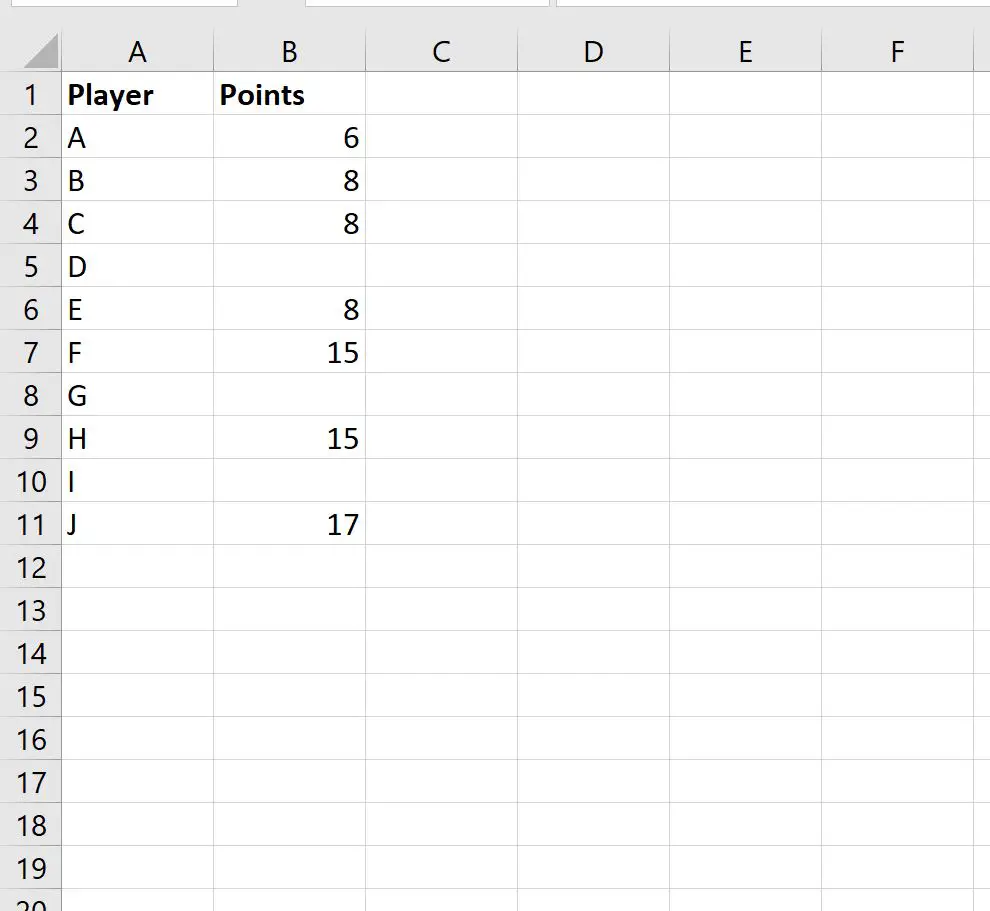
Contoh 1: Hitung baris dengan nilai apa pun
Kita bisa menggunakan rumus berikut untuk menghitung jumlah baris dengan nilai apa pun di kolom B:
=COUNTIF( B2:B11 , "<>")
Tangkapan layar berikut menunjukkan cara menggunakan rumus ini dalam praktik:
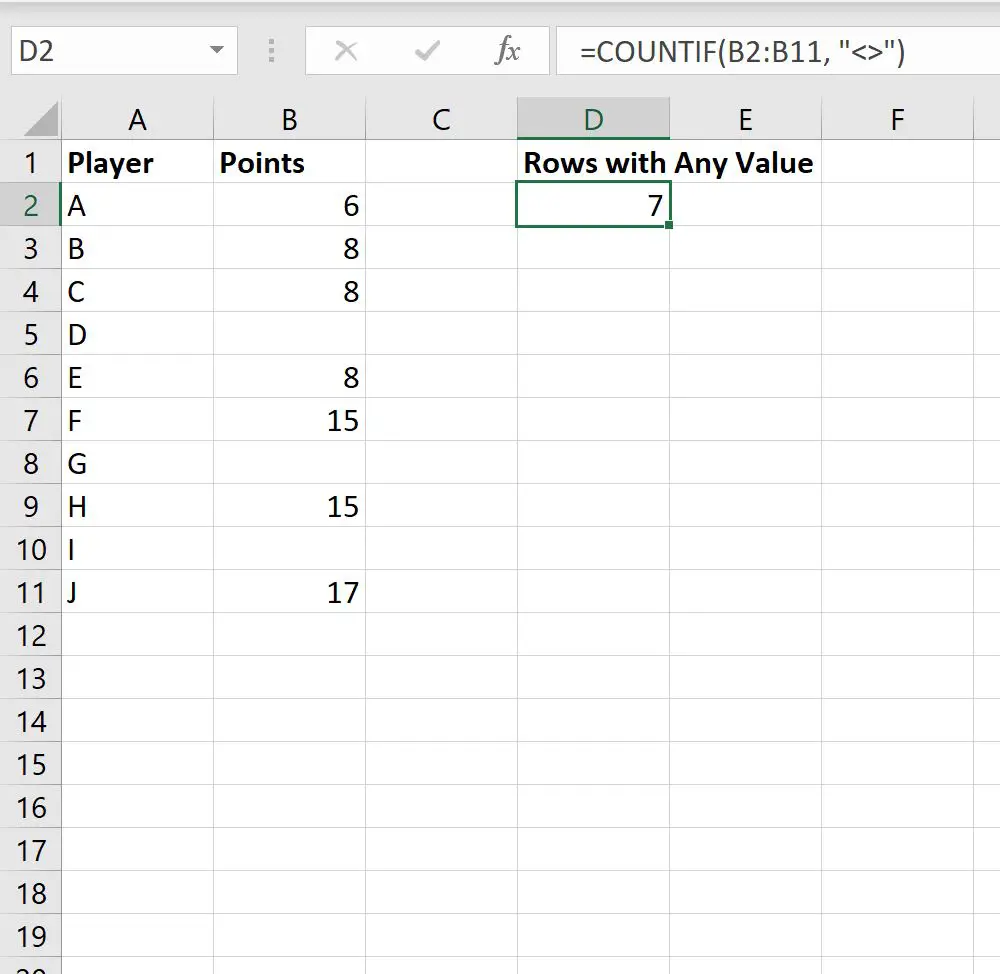
Kita dapat melihat ada 7 baris dengan nilai berapa pun di kolom Poin.
Contoh 2: Hitung baris tanpa nilai
Kita bisa menggunakan rumus berikut untuk menghitung jumlah baris yang tidak memiliki nilai pada kolom B:
=COUNTBLANK( B2:B11 )
Tangkapan layar berikut menunjukkan cara menggunakan rumus ini dalam praktik:
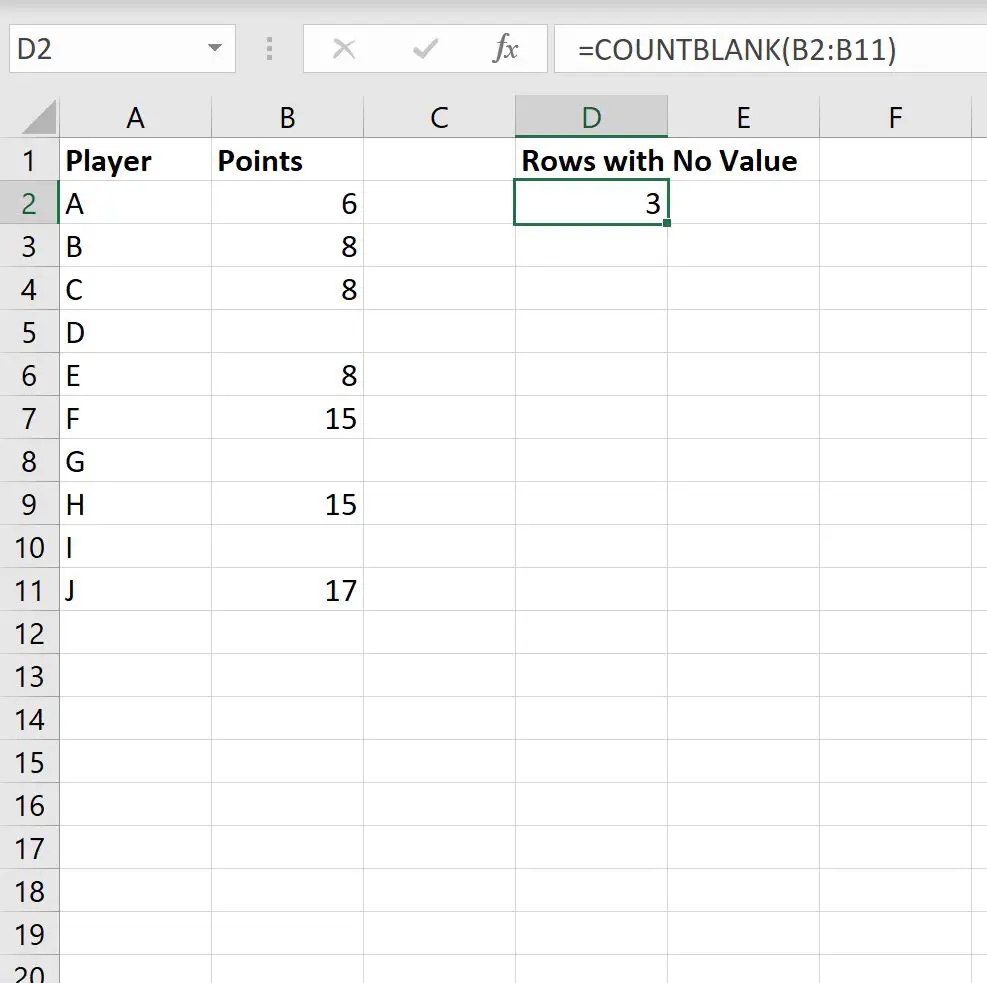
Kita dapat melihat ada 3 baris yang tidak memiliki nilai pada kolom Poin.
Contoh 3: Hitung baris dengan nilai tertentu
Kita bisa menggunakan rumus berikut untuk menghitung jumlah baris dengan nilai “8” pada kolom B:
=COUNTIF( B2:B11 , "8")
Tangkapan layar berikut menunjukkan cara menggunakan rumus ini dalam praktik:
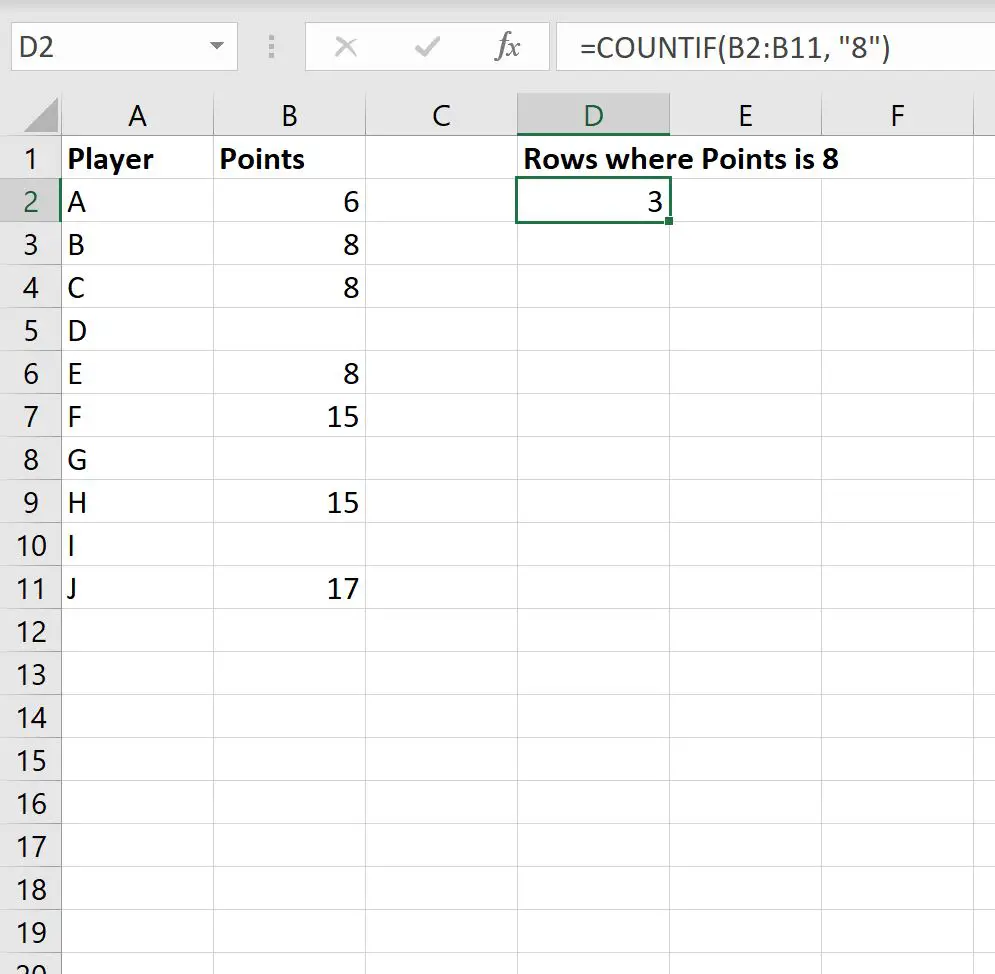
Terlihat ada 3 baris dengan nilai “8” pada kolom Poin.
Sumber daya tambahan
Tutorial berikut menjelaskan cara melakukan tugas umum lainnya di Excel:
Cara menghitung kata tertentu di Excel
Cara menghitung nilai unik berdasarkan grup di Excel
Cara menggunakan COUNTIF dengan banyak rentang di Excel